Un único ID y contraseña de Apple te da acceso a todos los servicios de Apple. Cuando se vincula a un método de pago, puedes usarlo para el almacenamiento de iCloud, aplicaciones, música, libros y programas de TV, entre otras cosas. Por lo tanto, es natural querer eliminar, actualizar o cambiar tu pago de Apple en iOS 14 cuando lo desees. Este artículo contiene información sobre cómo cambiar el método de pago de tu ID de Apple en iOS 14 para eliminar una tarjeta antigua, agregar una nueva o simplemente actualizar.
Cómo cambiar el método de pago de tu ID de Apple en iOS 14
1. Actualiza un método de pago
Cuando tu institución financiera emite una nueva tarjeta para reemplazar una anterior, es posible que desees editar o cambiar tu método de pago de ID de Apple en iOS 14.
Con el siguiente procedimiento, puedes cambiar fácilmente tu método de pago de ID de Apple en iOS 14 al más reciente en tu iPhone/iPad:
- Ve a la pantalla de inicio de tu dispositivo iOS 14 y accede a Configuración.
- Toca tu nombre.
- Presiona las funciones iTunes y App Store.
- Ahora selecciona tu ID de Apple.
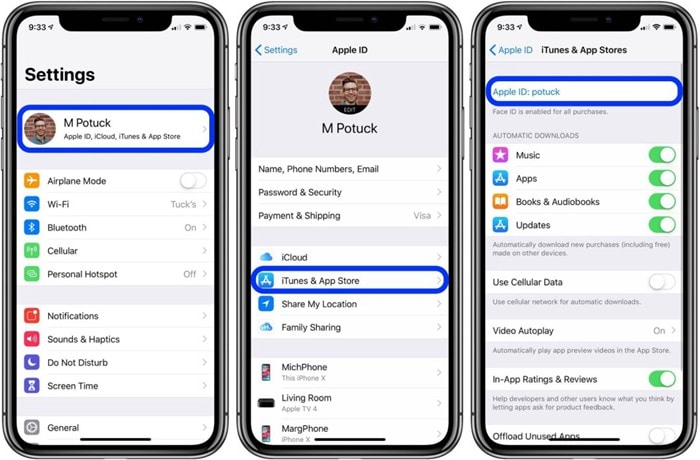
- Elige ver ID de Apple y asegúrate de iniciar sesión si se te solicita.
- Elige Información de Pago.
- Ahora verás los métodos de pago en uso. Ten en cuenta que la primera tarjeta o la que aparece en la parte superior suele ser el método de pago predeterminado.
- Ahora, puedes editar los métodos de pago actuales. Para actualizar tu método de pago, simplemente toca la tarjeta de pago que deseas editar y actualiza su información. Cuando se complete la actualización, asegúrate de presionar la opción Listo.

- Actualizar también puede significar reordenar tus métodos de pago para que tu tarjeta preferida pueda estar en la parte superior y sea usada como el método de pago predeterminado. Simplemente, toca editar y arrastra dicho método de pago hasta la posición superior.
2. Agrega un método de pago
No estás limitado para agregar nuevos métodos de pago. Los siguientes pasos serán útiles siempre que necesites agregar un método de pago en iOS 14 iPhone o iPad:
- Ve a la pantalla de inicio de tu dispositivo iOS 14 y abre la Configuración.
- Presiona la función que muestra tu nombre.
- Y luego elige las funciones iTunes y App Store.
- Ahora selecciona tu ID de Apple situado en la parte superior.
- Y luego elige Ver ID de Apple. En este punto, se puede solicitar que verifiques tu identidad, así que inicia sesión ingresando tu contraseña de Touch ID.
- A continuación, elige Información de pago.
- Y ahora verás los métodos de pago en uso actualmente.
- Si deseas agregar un nuevo método de pago, toca la función agregar método de pago y procede a incluirlo. Ten en cuenta que aparecerá como el último método de pago en la lista.
- Si prefieres que la forma de pago recién agregada sea el método de pago predeterminado, reordena tus métodos de pago para que tu tarjeta preferida pueda estar en la parte superior y, por lo tanto, usarse como el método de pago predeterminado. Para reordenar, simplemente presiona la función editar y arrastra dicho método de pago hasta la posición superior.
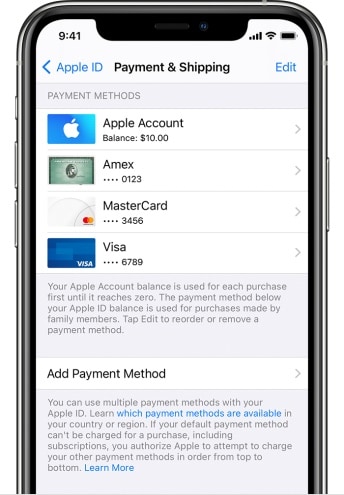
3. Elimina un método de pago
Puedes estar seguro de que tu información de pago está segura. Sin embargo, todavía hay escenarios que pueden requerir que elimines el método de pago del ID de Apple en iOS 14. Podrías estar compartiendo tu iDevice con frecuencia con otras personas, como tus hijos, y te gustaría evitar compras no deseadas.
Los niños son traviesos y podrían hacer compras accidentales o no autorizadas, por lo que es mejor eliminar el método de pago.
Sigue los pasos a continuación para eliminar el método de pago de ID de Apple en iOS 14 iPhone e iPad:
- En la pantalla de inicio de tu iPad o iPhone, ubica la aplicación Configuración y ejecútala.
- Toca el ID de Apple para administrar tu cuenta de Apple.

- Presiona la opción Pago y envío de la lista.
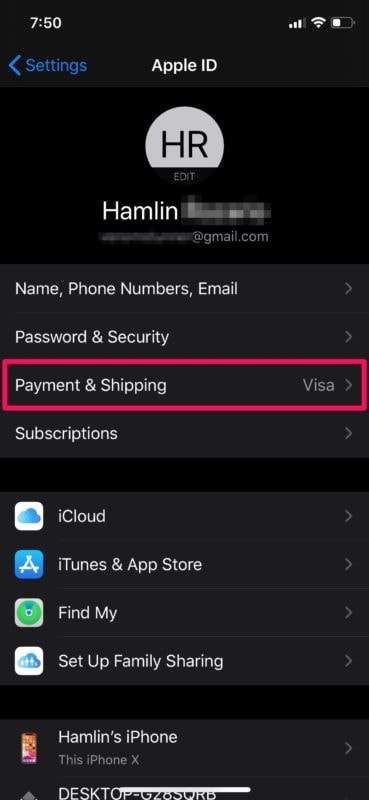
- Y elige Editar en la esquina superior derecha de la pantalla.
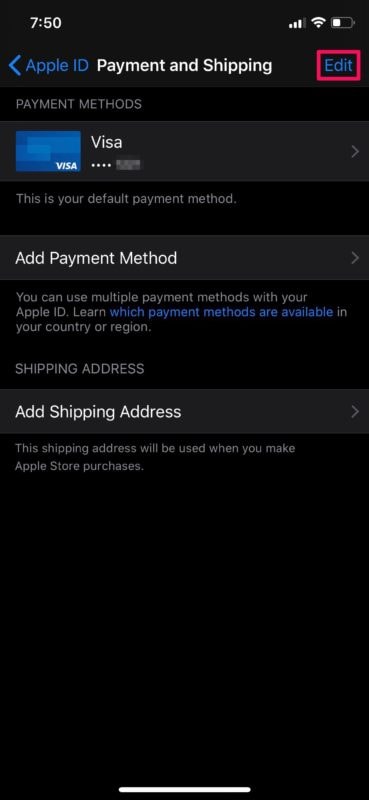
- Puedes observar el ícono Eliminar situado en el lado izquierdo del método de pago, así que tócalo.
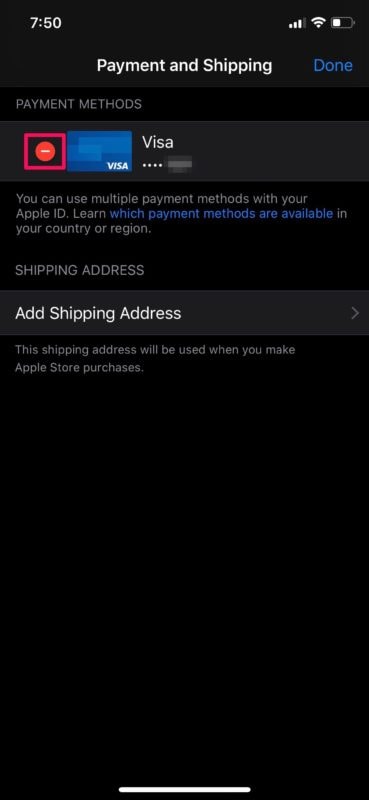
- Ahora, toca la opción Eliminar a la derecha de este pago.
- Se te pedirá que confirmes la eliminación de ese método de pago específico de tu ID de Apple. Entonces, continúa y presiona Eliminar para confirmar.

El método de pago que está asociado a tu ID de Apple ahora se eliminará.
El mejor editor PDF para iOS 14 en iPhone/iPad – PDFelement para iOS
Los PDF son documentos bastante populares que son confiables en línea y fuera de línea. Por lo tanto, requieren una amplia gestión a través de programas como PDFelement para iOS. Esta aplicación PDF todo en uno te brinda el máximo control sobre tus archivos. Es adecuado para usuarios de iPhone y iPad que se ocupan tanto del trabajo académico como profesional, incluidos los contratos.
100% Seguro | Sin software malicioso |
![]() Impulsado por IA
Impulsado por IA

![]() Impulsado por IA
Impulsado por IA

PDFelement para iOS está diseñado para mejorar tu experiencia de lectura y administración. Por lo tanto, puedes abrir y ver archivos PDF en modo de página simple o doble y también desplazarte en estilo vertical u horizontal. Si necesitas editar, puedes elegir líneas o párrafos individuales y cortarlos, moverlos, copiarlos, pegarlos o eliminarlos. PDFelement para iOS también viene con el reconocimiento de fuentes que identifica la fuente del PDF y te permite cambiar su color y tamaño. Si deseas utilizar otro tipo de archivo, puedes transformar archivos PDF a PowerPoint, Excel y Word, entre otros.
Puedes beneficiarte enormemente de PDFelement para iOS porque es el editor de párrafos más ejemplar para tu iPhone o iPad. Te ahorra tiempo en la edición de texto, ya que también corrige errores ortográficos y gramaticales. Esto te permite producir documentos de calidad.
100% Seguro | Sin software malicioso |
![]() Impulsado por IA
Impulsado por IA

![]() Impulsado por IA
Impulsado por IA
 100% Seguro | Sin anuncios |
100% Seguro | Sin anuncios |






